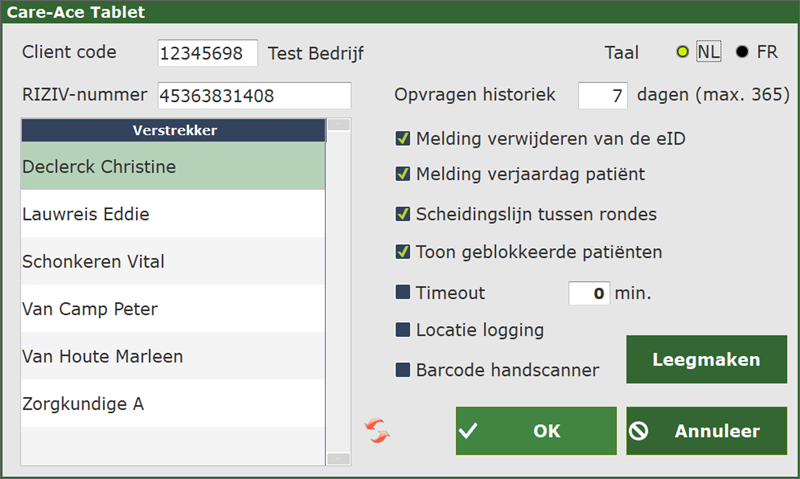Tablet Configuratie: verschil tussen versies
Geen bewerkingssamenvatting |
Geen bewerkingssamenvatting |
||
| Regel 3: | Regel 3: | ||
[[Bestand:D.png]] | [[Bestand:D.png]] | ||
- Client Code: is de code van de praktijk waaraan de verpleegkundige gekoppeld is, dit wordt door ons ingesteld en is niet aanpasbaar voor Windows tablets. | - [[Client Code]] : is de code van de praktijk waaraan de verpleegkundige gekoppeld is, dit wordt door ons ingesteld en is niet aanpasbaar voor '''Windows''' tablets. | ||
Als u voor verschillende praktijken werkt, moet u ons even contacteren. | |||
Bij '''Android''' kan dit wel door u gedaan worden: | |||
Toevoegen praktijk(en):Er is een knop "toevoegen praktijk" in configuratie wanneer een verpleegkundige voor meerdere praktijken werkt. | |||
Wanneer je op de knop drukt, kom je in het registratiescherm waar u uw rijksregisternummer moet invullen ter controle. | |||
De App wordt daarna afgesloten om de praktijk(en) toe te voegen. | |||
Bij het opnieuw opstarten van de app, kan u kiezen uit de lijst van de gekoppelde praktijken. | |||
- RIZIV-nummer: Code van de gekozen zorgverstrekker uit de kader linksonder | - [[RIZIV-nummer]]: Code van de gekozen zorgverstrekker uit de kader linksonder | ||
- Suggereer inlezen eID bij keuze patiënt | - [[Suggereer inlezen eID bij keuze patiënt]] | ||
- Melding verjaardag patiënt: op de werklijst … | - [[Melding verjaardag patiënt]]: op de werklijst … | ||
- Scheidingslijn tussen de rondes: op de werklijst kan men tussen de rondes een scheidingslijn voorzien | - [[Scheidingslijn tussen de rondes]]: op de werklijst kan men tussen de rondes een scheidingslijn voorzien | ||
- Tonen geblokkeerde patiënten : bij aanvinken, worden de geblokkeerde patiënten toch in de werklijst getoond, weliswaar uitgegrijsd | - [[Tonen geblokkeerde patiënten]] : bij aanvinken, worden de geblokkeerde patiënten toch in de werklijst getoond, weliswaar uitgegrijsd | ||
- Time out: periode waarna het scherm in ruststand gaat, terug aanmelden is de boodschap | - [[Time out]]: periode waarna het scherm in ruststand gaat, terug aanmelden is de boodschap | ||
- Keuze zorgverstrekker: vult automatisch het RIZIV-nummer in, enkel de zorgverstrekkers die bij de praktijk behoren kunnen gekozen worden | - [[Keuze zorgverstrekker]]: vult automatisch het RIZIV-nummer in, enkel de zorgverstrekkers die bij de praktijk behoren kunnen gekozen worden | ||
- Keuze uit twee landstalen (FR of NL): bovenaan centraal op het scherm | - [[Keuze uit twee landstalen]] (FR of NL): bovenaan centraal op het scherm | ||
Versie van 23 mrt 2020 13:33
De configuratie laat u toe om de volgende instellingen op te zetten:
- Client Code : is de code van de praktijk waaraan de verpleegkundige gekoppeld is, dit wordt door ons ingesteld en is niet aanpasbaar voor Windows tablets.
Als u voor verschillende praktijken werkt, moet u ons even contacteren.
Bij Android kan dit wel door u gedaan worden:
Toevoegen praktijk(en):Er is een knop "toevoegen praktijk" in configuratie wanneer een verpleegkundige voor meerdere praktijken werkt.
Wanneer je op de knop drukt, kom je in het registratiescherm waar u uw rijksregisternummer moet invullen ter controle.
De App wordt daarna afgesloten om de praktijk(en) toe te voegen.
Bij het opnieuw opstarten van de app, kan u kiezen uit de lijst van de gekoppelde praktijken.
- RIZIV-nummer: Code van de gekozen zorgverstrekker uit de kader linksonder
- Suggereer inlezen eID bij keuze patiënt
- Melding verjaardag patiënt: op de werklijst …
- Scheidingslijn tussen de rondes: op de werklijst kan men tussen de rondes een scheidingslijn voorzien
- Tonen geblokkeerde patiënten : bij aanvinken, worden de geblokkeerde patiënten toch in de werklijst getoond, weliswaar uitgegrijsd
- Time out: periode waarna het scherm in ruststand gaat, terug aanmelden is de boodschap
- Keuze zorgverstrekker: vult automatisch het RIZIV-nummer in, enkel de zorgverstrekkers die bij de praktijk behoren kunnen gekozen worden
- Keuze uit twee landstalen (FR of NL): bovenaan centraal op het scherm